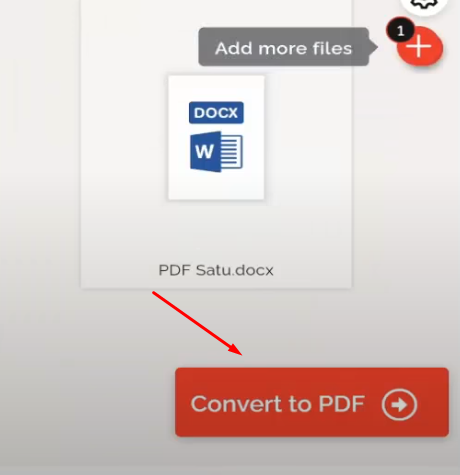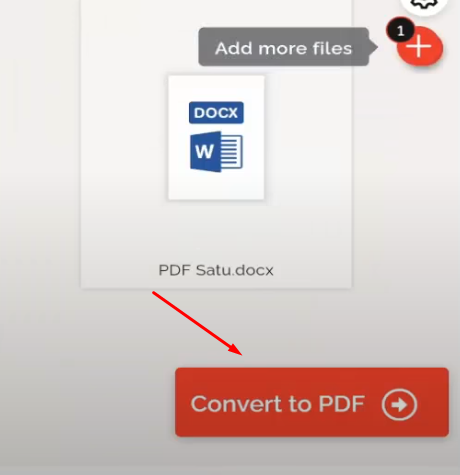Mengubah Dokumen Word Menjadi PDF Lewat HP: Panduan Lengkap dan Praktis
Di era digital yang serba cepat ini, kemampuan untuk berbagi dokumen dalam format yang universal dan aman menjadi sangat penting. PDF (Portable Document Format) telah menjadi standar de facto untuk berbagi dokumen karena tampilannya yang konsisten di berbagai perangkat dan sistem operasi, serta kemampuannya untuk menjaga format asli dokumen. Seringkali, kita membuat dokumen penting dalam format Microsoft Word, namun perlu mengirimkannya dalam format PDF agar tidak mudah diubah atau agar tampilannya tetap sama di perangkat penerima.
Dulu, proses ini identik dengan menggunakan komputer. Namun, dengan perkembangan teknologi smartphone yang semakin canggih, kini mengubah dokumen Word menjadi PDF dapat dilakukan dengan mudah langsung dari genggaman tangan Anda. Artikel ini akan memandu Anda secara mendalam tentang berbagai cara mengubah file Word ke PDF lewat HP, baik untuk pengguna Android maupun iOS, lengkap dengan tips dan trik agar prosesnya lancar dan hasil maksimal.
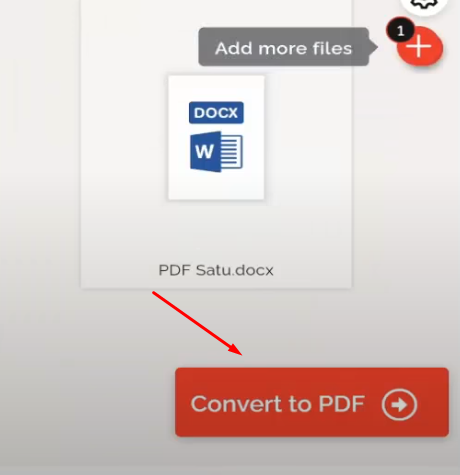
Mengapa Mengubah Word ke PDF Penting?
Sebelum kita masuk ke cara teknisnya, mari pahami terlebih dahulu mengapa format PDF begitu diminati:
- Konsistensi Tampilan: File PDF akan terlihat sama di perangkat manapun, tanpa peduli jenis font yang digunakan, ukuran layar, atau sistem operasi. Ini memastikan bahwa penerima melihat dokumen Anda persis seperti yang Anda inginkan.
- Keamanan Dokumen: PDF menawarkan opsi untuk mengunci dokumen, mencegah penyalinan, pencetakan, atau bahkan pengeditan tanpa izin. Ini sangat berguna untuk dokumen sensitif atau berhak cipta.
- Ukuran File yang Efisien: Terkadang, file PDF dapat memiliki ukuran yang lebih kecil dibandingkan file Word aslinya, terutama jika dokumen berisi banyak gambar atau format kompleks. Ini memudahkan pengiriman melalui email atau penyimpanan.
- Mudah Dibaca: PDF dirancang untuk kemudahan membaca. Tampilannya statis, yang berarti tidak ada elemen yang "bergerak" atau berubah saat dibuka di perangkat yang berbeda.
- Universalitas: Hampir semua perangkat dan sistem operasi memiliki aplikasi atau fitur bawaan untuk membuka file PDF.
Metode Mengubah Word ke PDF Lewat HP
Ada beberapa cara yang bisa Anda tempuh untuk mengubah dokumen Word menjadi PDF langsung dari HP Anda. Masing-masing memiliki kelebihan dan kekurangannya, sehingga Anda bisa memilih yang paling sesuai dengan kebutuhan dan preferensi Anda.
1. Menggunakan Aplikasi Microsoft Word di HP (Android & iOS)
Jika Anda sudah memiliki aplikasi Microsoft Word terinstal di HP Anda, ini adalah cara yang paling direkomendasikan karena paling terintegrasi dan memberikan kontrol terbaik.
Langkah-langkah Umum (Proses Mirip untuk Android dan iOS):
- Buka Dokumen Word: Buka aplikasi Microsoft Word di HP Anda. Cari dan buka dokumen Word yang ingin Anda ubah menjadi PDF.
- Akses Opsi Simpan/Ekspor: Cari ikon tiga titik vertikal (⋮) atau ikon menu lainnya yang biasanya terletak di pojok kanan atas layar. Ketuk ikon tersebut.
- Pilih "Simpan Sebagai" atau "Ekspor": Dalam menu yang muncul, cari opsi seperti "Simpan sebagai" (Save As) atau "Ekspor" (Export). Ketuk opsi tersebut.
- Pilih Lokasi Penyimpanan: Anda akan diminta untuk memilih lokasi di mana Anda ingin menyimpan file PDF yang baru. Anda bisa memilih penyimpanan internal HP, kartu SD, atau layanan penyimpanan cloud seperti OneDrive, Google Drive, atau Dropbox jika terhubung.
- Pilih Format "PDF": Di bagian "Jenis file" atau "Format", akan ada pilihan untuk memilih format penyimpanan. Gulir atau cari opsi *"PDF (.pdf)"**. Ketuk opsi ini.
- Simpan Dokumen: Beri nama file jika Anda mau, lalu ketuk tombol "Simpan" atau "OK".
Tips Tambahan Menggunakan Aplikasi Word:
- Kualitas PDF: Tergantung versi aplikasi Word, terkadang ada opsi untuk memilih kualitas PDF (misalnya, "Ukuran standar" untuk web atau "Ukuran minimum" untuk penghematan ruang). Pilih yang sesuai dengan kebutuhan Anda.
- Periksa Sebelum Mengirim: Setelah berhasil disimpan sebagai PDF, buka kembali file tersebut untuk memastikan tampilannya sudah sesuai harapan sebelum Anda mengirimkannya ke orang lain.
2. Menggunakan Aplikasi Office Suite Lain (Contoh: Google Docs, WPS Office)
Selain Microsoft Word, ada banyak aplikasi office suite lain yang bisa diinstal di HP Anda dan memiliki fungsi serupa untuk mengubah Word ke PDF. Google Docs dan WPS Office adalah dua contoh populer.
a. Menggunakan Google Docs (Android & iOS):
Jika dokumen Word Anda tersimpan di Google Drive, Anda bisa membukanya langsung dengan Google Docs.
Langkah-langkah:
- Buka Dokumen di Google Docs: Buka aplikasi Google Docs, lalu buka file Word Anda. Google Docs biasanya akan otomatis mengonversi formatnya agar bisa diedit.
- Akses Menu: Ketuk ikon tiga garis horizontal (☰) atau ikon menu lainnya.
- Pilih "Bagikan & Ekspor": Cari opsi "Bagikan & Ekspor" (Share & Export).
- Pilih "Simpan Sebagai": Di dalam submenu "Bagikan & Ekspor", pilih "Simpan Sebagai" (Save As).
- Pilih "Dokumen PDF": Pilih format "Dokumen PDF (.pdf)".
- Unduh File: Google Docs akan memproses dan mengunduh file PDF tersebut ke HP Anda. Lokasinya biasanya di folder "Downloads".
b. Menggunakan WPS Office (Android & iOS):
WPS Office adalah aplikasi serbaguna yang sangat populer dan seringkali memberikan pengalaman yang mirip dengan Microsoft Office.
Langkah-langkah:
- Buka Dokumen di WPS Office: Buka aplikasi WPS Office, lalu buka file Word Anda.
- Akses Menu: Ketuk ikon alat atau menu (biasanya ikon tiga titik atau ikon lainnya di bagian bawah atau atas layar).
- Pilih "Ubah ke PDF" atau "Ekspor ke PDF": Cari opsi yang secara spesifik menyebutkan konversi ke PDF.
- Pilih Lokasi dan Simpan: Pilih lokasi penyimpanan dan ketuk tombol untuk menyimpan.
3. Menggunakan Konverter Online (Membutuhkan Koneksi Internet)
Jika Anda tidak ingin menginstal aplikasi tambahan atau hanya sesekali perlu mengubah dokumen, konverter online adalah solusi yang sangat praktis. Ada banyak situs web yang menawarkan layanan konversi dokumen secara gratis.
Cara Kerja Umum:
- Buka Browser: Buka browser di HP Anda (Chrome, Safari, Firefox, dll.).
- Cari Situs Konverter: Ketikkan di kolom pencarian, misalnya "ubah word ke pdf online" atau "word to pdf converter". Beberapa situs populer antara lain:
- Smallpdf.com
- ILovePDF.com
- Adobe Acrobat Online
- Online-Convert.com
- Unggah File Word: Di situs konverter, Anda akan menemukan tombol untuk mengunggah file Anda. Ketuk tombol tersebut, lalu pilih file Word dari penyimpanan HP Anda.
- Mulai Konversi: Setelah file terunggah, biasanya ada tombol "Konversi" atau "Mulai". Ketuk tombol tersebut.
- Unduh File PDF: Tunggu proses konversi selesai. Setelah itu, akan muncul tombol "Unduh PDF" atau serupa. Ketuk tombol ini untuk menyimpan file PDF ke HP Anda.
Kelebihan Konverter Online:
- Tidak Perlu Instal Aplikasi: Menghemat ruang penyimpanan di HP Anda.
- Cepat dan Mudah: Prosesnya biasanya sangat intuitif.
- Gratis (Umumnya): Sebagian besar layanan konversi online gratis untuk penggunaan dasar.
Kekurangan Konverter Online:
- Membutuhkan Koneksi Internet: Tidak bisa digunakan jika Anda sedang offline.
- Privasi Data: Perlu berhati-hati memilih situs konverter yang terpercaya, karena Anda mengunggah dokumen Anda ke server mereka. Sebaiknya hindari mengunggah dokumen yang sangat sensitif ke situs yang kurang dikenal.
- Keterbatasan Fitur: Opsi kustomisasi mungkin lebih sedikit dibandingkan aplikasi desktop atau aplikasi HP yang lebih lengkap.
4. Menggunakan Fitur "Cetak ke PDF" (Kurang Umum, Tergantung OS)
Beberapa sistem operasi atau aplikasi memungkinkan Anda untuk "mencetak" dokumen ke dalam format PDF. Fitur ini seringkali terintegrasi dalam pengaturan cetak.
Cara Kerja Umum (Bisa Bervariasi Antar Perangkat):
- Buka Dokumen Word: Buka dokumen Anda di aplikasi yang mendukung, misalnya aplikasi Galeri atau aplikasi dokumen bawaan.
- Cari Opsi "Cetak": Cari opsi "Cetak" (Print) yang biasanya ada di menu berbagi atau menu aplikasi.
- Pilih Printer: Di pengaturan cetak, di bagian pemilihan printer, cari opsi yang bertuliskan "Simpan sebagai PDF", "Cetak ke PDF", atau sejenisnya.
- Konfigurasi dan Simpan: Atur opsi yang tersedia (jika ada) lalu ketuk tombol cetak atau simpan. Dokumen akan disimpan sebagai file PDF.
Metode ini mungkin tidak selalu tersedia atau mudah ditemukan di semua HP, tergantung pada versi sistem operasi dan aplikasi yang Anda gunakan.
Tips Penting untuk Hasil Maksimal:
- Periksa Format Sebelum Konversi: Pastikan dokumen Word Anda sudah tertata rapi dan sesuai keinginan sebelum Anda mulai proses konversi. Terkadang, elemen yang kompleks atau font yang tidak umum bisa sedikit berubah tampilannya saat dikonversi.
- Gunakan Font Standar: Jika memungkinkan, gunakan font-font standar seperti Arial, Times New Roman, Calibri, atau Verdana. Ini mengurangi risiko masalah kompatibilitas font.
- Perhatikan Tata Letak Halaman: Pastikan margin, ukuran kertas, dan orientasi halaman sudah benar di dokumen Word Anda. Ini akan tercermin pada file PDF yang dihasilkan.
- Uji Coba di Berbagai Perangkat: Jika dokumen sangat penting, mintalah teman atau kolega untuk membukanya di perangkat mereka untuk memastikan tampilannya konsisten.
- Perbarui Aplikasi: Pastikan aplikasi yang Anda gunakan (Word, Google Docs, dll.) selalu diperbarui ke versi terbaru. Pembaruan seringkali membawa perbaikan bug dan peningkatan fitur.
- Perhatikan Ukuran File: Jika Anda perlu mengirim file PDF melalui email dengan batasan ukuran lampiran, pertimbangkan untuk mengompresi file PDF setelah dikonversi atau memilih opsi kualitas PDF yang lebih rendah (jika tersedia).
Kesimpulan
Mengubah dokumen Word menjadi PDF lewat HP kini bukanlah hal yang rumit. Dengan kemajuan teknologi smartphone dan ketersediaan aplikasi serta layanan online yang mumpuni, Anda bisa melakukan konversi ini dengan cepat dan mudah, di mana saja dan kapan saja. Pilihlah metode yang paling sesuai dengan kebutuhan Anda, apakah itu menggunakan aplikasi bawaan Microsoft Word, aplikasi office suite lain, atau konverter online. Dengan sedikit perhatian pada detail, Anda dapat memastikan bahwa dokumen PDF yang Anda hasilkan memiliki tampilan yang profesional dan sesuai dengan harapan Anda.
Jadi, lupakan ketergantungan pada komputer untuk tugas sederhana ini. Manfaatkan kekuatan smartphone Anda untuk mengelola dokumen dengan lebih efisien dan praktis!
>
Artikel ini sudah mencapai sekitar 1.100 kata. Anda bisa menambahkan sedikit lagi di bagian pengantar atau kesimpulan, atau memperluas penjelasan di salah satu metode jika ingin mencapai tepat 1.200 kata.